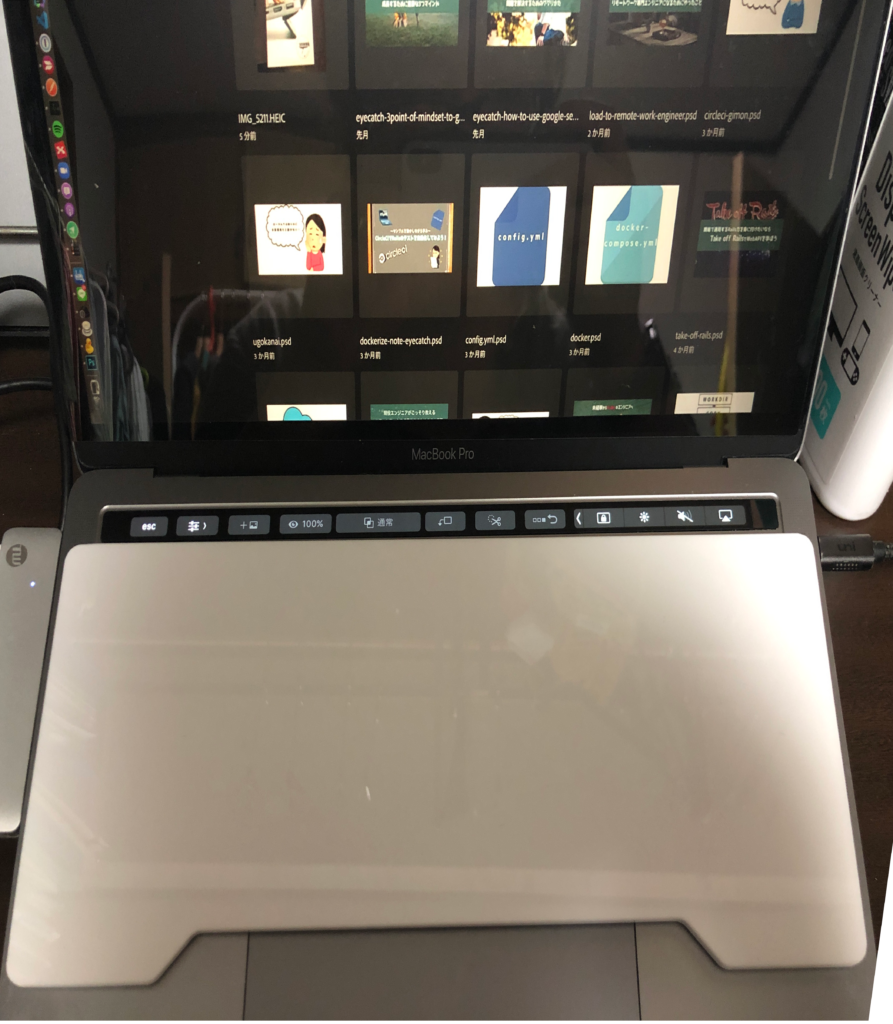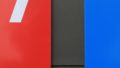どうも、ウェブ系ウシジマくんです。
最近高級キーボードとして有名な、
を購入しました。
以前からMacBookProのバタフライキーボードだと打ちづらく感じており、Real Forceなどと迷ったものの、HHKBに決めました。
購入したHHKBは有線接続のものなのですが、そのまま使うとどうも馴染めなかったので、いくつか追加で機材を購入したんですね。
その結果、より自分にとって快適にHHKBを使うことができるようになったため、今回はその内容について取り上げたいと思います。
HHKBは角度があるため、ノートPC用のフリップスタンドを使うのがベター
HHKBはMagic KeyBordなどと異なり、キーボード自体に角度があります。
厚さは4cmほどなので、Magic Keyboardの約4倍。
普通に考えるとかなり打ちづらく感じますよね。
HHKBに関するブログ記事を読みあさっていると、パームレストを追加で購入する方が多かったのですが、僕にとっては正直微妙でした。
だって持ち運びするのにパームレストを使うとなると、荷物になりますしおすし。
ただ、以前よりBluelounge社のKickFlipというフリップスタンドを使っていたため、試しにキーボードへ載せてみたところ、いい感じにタイピングできるように。
手首や腕がつる感覚もないので、今のところ快適です。
Amazon商品リンク
尊師スタイルでHHKBを使うなら、キーボードブリッジがあると誤動作を防げる
HHKBをMacBookProの上に載せて使うスタイルを尊師スタイルというらしいです。
確かに、上に載せればちょうどMacBookProのキーボードが隠れるので、省スペースでも問題なくHHKBでタイピングすることができますね。
ただ、そのままHHKBを載せた際、角度によってはMacBookProのキートップを押してしまい、誤動作することがあります。
また、HHKBを載せることでキズがつくのも気になる方もいるのではないでしょうか。
システム設定などでMacBookProのキーが反応しないようにする方法もあるかもしれませんが、いちいち切り替えも面倒。
何かいい方法はないかなと思った時に、HHKB販売元からいい商品が発売されているじゃないですか!
それが、バード電子社のキーボードブリッジです。
Amazon商品リンク
Amazonに販売ページがあるため、そこから購入するのがオススメです。
付属品としてゴム足シールがついているので、お好みでどうぞ。
HHKB付属のケーブルは長いので、持ち運ぶなら短めのものを選ぶ
HHKBに付属しているケーブルは1.8mと結構長めです。
省スペースで使うことを考えると、ただでさえ邪魔な有線なのにさらにストレスが溜まりますよね。
であれば、もっと短いケーブルにしようということで、カールタイプの39cmのものを購入しました。
Amazon商品リンク
伸ばせば最長で1.5mになるため、HHKB付属のケーブルとさほど変わらないのも決め手でした。
右向きと左向きがあるので、お好きな方でどうぞ。
また、Type-cへの変換ジャックみたいなのがあると、MacBookProにそのまま繋げられるため、より利便性が向上するので便利ですよ。
Amazon商品リンク
(間違えてmicro USBを購入してしまったのは内緒…)
まとめ:少しの投資でHHKBは快適なタイピングを実現できる
ということで、HHKBをより快適に使うためのポイントを紹介しました。
ただでさえ高いHHKBに対して、さらに投資するのかと思うかもしれませんが、眺めで見た時にどっちがいいか考えれば一目瞭然ですよね。
今回紹介した機材は全てAmazonで購入できますし、全部買っても1万円以下なので、購入するハードルも低いのかなと。
少しの投資でHHKBをより快適に使うことができるので、一度試してみては?